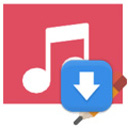winrar32位是一款功能强大的文件压缩和解压缩软件。它可以帮助用户轻松地将大型文件和文件夹压缩为更小的尺寸,以便更方便地传输和存储。与其他压缩工具相比,winrar32位具有更高的压缩率和更快的解压速度,同时支持多种压缩格式。此外,winrar32位还提供了密码保护功能,以确保用户的文件在传输或存储过程中的安全性。不论您是个人用户还是企业用户,winrar32位都是一个非常实用的工具,可以帮助您更高效地管理和处理文件。无论是解压缩下载的文件,还是将大量文件进行归档和压缩,winrar32位都是您的首选软件。
使用建议
在资源管理器或桌面解压文件:
在压缩文件图标上单击鼠标右键,选择“解压文件”命令,在对话框输入目标文件夹并单击“确定”按钮。此对话框提供了一些高级选项 (请参阅 解压路径和选项对话框 以获得更多信息)。也可以选择“解压到 < 文件夹名>”命令来解压文件到指定的文件夹,而不需要其它的附加选项。
注意,如果在综合设置对话框 选项“层叠关联菜单”是打开的话,您必须打开“ winrar32位”子菜单才能使用上述命令,不然的话,它们是属于上一级菜单的。另外的方法是,使用鼠标右键拖着一个或是数个压缩文件,并将它们放到目标文件夹,然后在出现的菜单选择“解压到 ”。
在资源管理器或桌面压缩文件:
在资源管理器或桌面选择要压缩的文件,以鼠标右键在选定的文件上单击并选择“添加到压缩文件”。在出现的对话框输入目标压缩文件名或直接接受默认的名称。在对话框可以选择新建压缩文件的格式 (RAR 或 ZIP ),压缩级别,分卷大小和其它压缩参数。此对话框的详细帮助在压缩文件名和参数对话框主题中。当准备好创建压缩文件时,单击“确定”按钮。压缩文件将会在同一个文件夹创建并当成选定的文件。
也可以选择“添加到 < 压缩文件名>”命令来添加到指定的压缩文件,而没有其它的附加选项,将会引用在 压缩配置 对话框选定的默认压缩设置。
如果“集成设置”对话框中的“联级关联菜单”选项处于启用状态,则上方列出的这些命令在“winrar32位”子菜单中可用。如果此项处于关闭状态,则会将这些命令置于顶级菜单。但是从 Windows 11 开始,应用程序只能向资源管理器关联菜单添加一个顶级项目。因此如果“联级关联菜单”处于关闭状态,则只有一个用于压缩文件的解压命令和一个用于普通文件的存档命令可用。可以使用“集成设置”对话框中的“关联菜单项目...”按钮来选择这些命令。
另一个方法是,使用鼠标左键拖着文件图标并放到已存在的压缩文件图标上,这时文件将会添加到此压缩文件中。
功能模块
1、对RAR和ZIP的完全支持;
2、支持ARJ、CAB、LZH、ACE、TAR、GZ、UUE、BZ2、JAR、ISO类型文件的解压;
3、多卷压缩功能;
4、创建自释放文件,可以制作简单的安装程序,使用方便;
5、强大的档案文件修复功能,最大限度恢复损坏的rar和zip压缩文件中的数据,如果设置了恢复记录,甚至可能完全恢复等!
独特之处
1、因为在压缩文件注解中储存 SFX 脚本制作命令,因而在 SFX 存档中容许较长的文章正文和许可证书文字
2、非 RAR 压缩文件 (7Z、ACE、ARJ、BZ2 、CAB、GZ、ISO、JAR、LZH、TAR、 UUE、Z) 管理
3、对受损压缩文件的修复能力极强- 在网上下载的ZIP、RAR类的文件往往因头部受损的问题导致不能打开,而用winrar32位调入后,只须单击界面中的“修复”按钮就可轻松修复,成功率极高
4、添加对XZ压缩文件格式的解压支持
5、关联文件”一栏中的 ZIP 一项打勾,确定后就可使 ZIP 文件与 winrar32位 关联,反之如果将勾去掉,则 winrar32位 自动修改注册表使 ZIP
安装流程
一、在本站下载最新版的winrar32位软件安装包,双击运行。
二、点击【安装】按钮,在接下来的对话框中进行相关信息的设置。
三、设置完毕点击【完成】,软件就安装好啦。
更新历史
- RAR压缩比再次提高,压缩速度也提高,同样的文件压缩速度提高30%;
- 改进对ISO格式的支持;
- 改进加密功能;
- 支持在Windows 7的任务栏中显示出目前的操作进度;
- 改进Unicode支持,用于更好的处理使用非英文件名的文件;
- 更改 -x 切换参数用法;
- 增加新选项:“解压到最近路径”;